この記事がお勧めな方
- AFFINGER6のアップデート方法を知りたい方
- AFFINGER6の手動でのアップデート方法が知りたい方
- AFFINGER6で自動更新のお知らせを設定する方法を知りたい方
AFFINGER6のアップデート方法

テーマ「AFFINGER6」のアップデート告知が全然こないんだけど?
AFFINGER6のアップデートは設定しないと通知されません。

AFFINGER6をアップデートする方法は次の2通りの方法があります。
- 手動でアップデートする方法
- 自動更新の通知を設定してアップデートする方法
自動更新の通知を設定しても正常に通知されない場合があります。
アップデートの情報を定期的にチェックして手動でアップデートするのがお勧めです。
手動でアップデートする方法
① 「購入ユーザー限定ページ」からテーマの最新版をダウンロードする
「購入ユーザー限定ページ」は下画像のプルダウンメニューからも表示可能です。
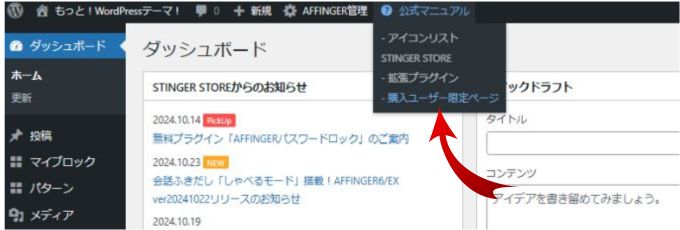
「購入ユーザー限定ページ」でお使いのテーマページにて最新版をダウンロードします。
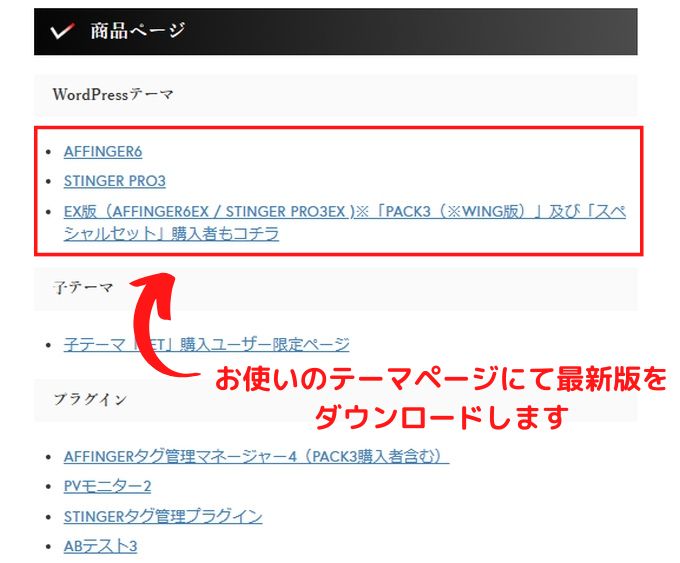

ダウンロードした「affinger.zip」の圧縮ファイルは解凍しないようにしてください。
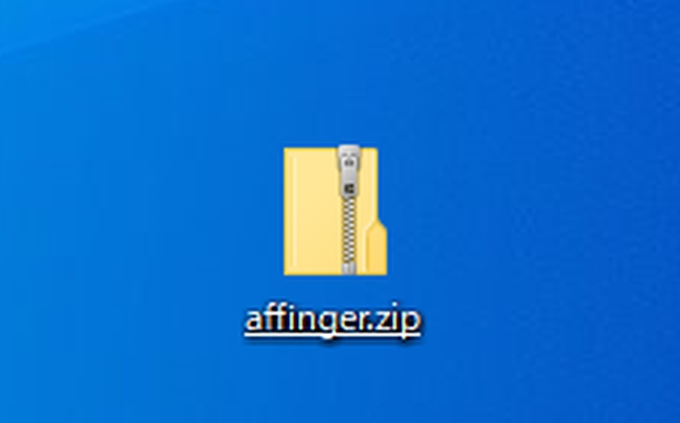
② ダウンロードした最新版テーマをアップロードする
「外観」→「テーマ」→「テーマのアップロード」からダウンロードした「affinger.zip」のファイルを選択して「今すぐインストール」をクリックします。
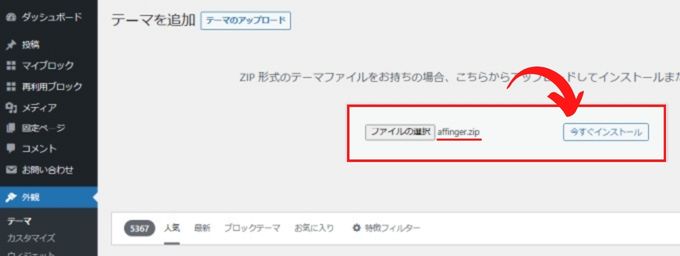
次画面で「アップロードしたもので現在のものを置き換える」をクリックします。
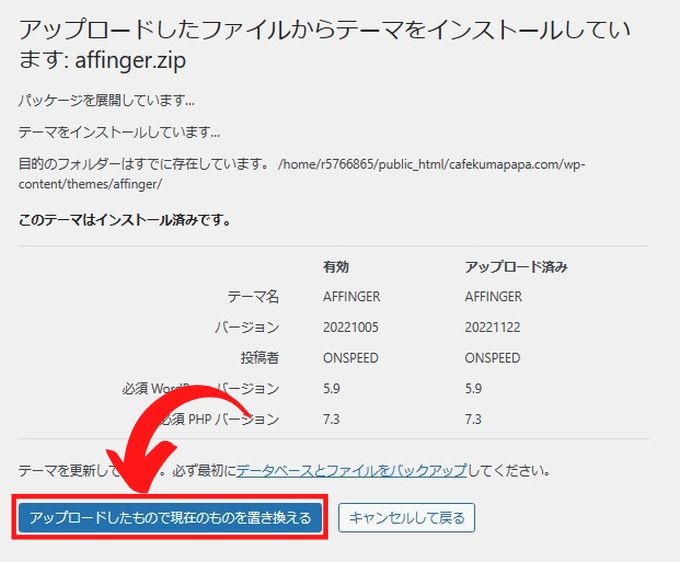
これでテーマのアップデートは完了です。
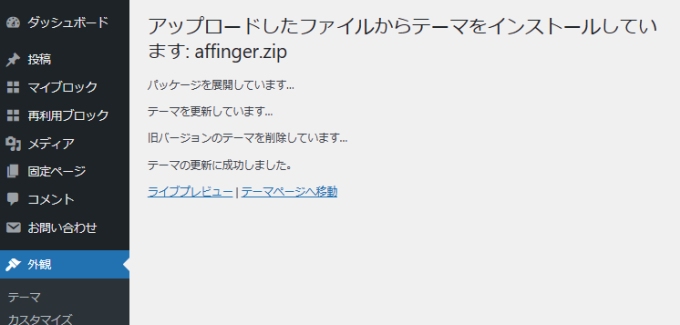
③ 最新版テーマにアップロードできたか確認する
AFFINGER6が最新版にアップデートできたかを確認します。
「AFFINGER管理」を開き、最初の画面にてバージョンが確認できます。
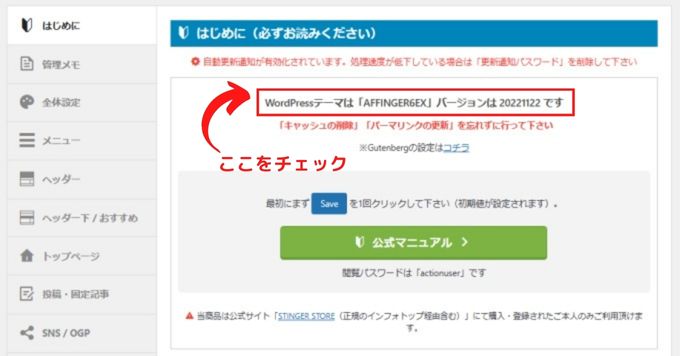
④ Gutenbergプラグイン2 も最新版にアップデートする
「購入者限定ページ」から「Gutenbergプラグイン2」の最新版をダウンロードします。
※ 現在、「Gutenbergプラグイン2」の名称が「AFFINGERブロック」に変更になりました。
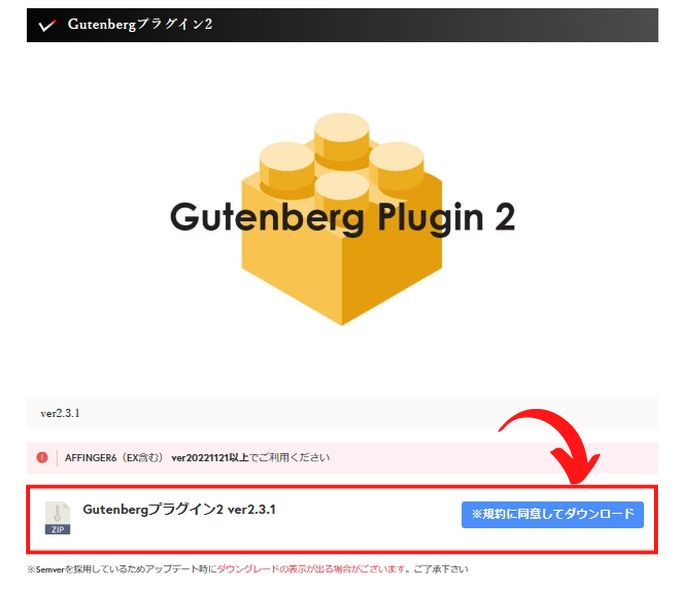
「st-blocks.zip」という圧縮ファイルが保存されると思います。
ダウンロードした「st-blocks.zip」は解凍しないようにしてください。
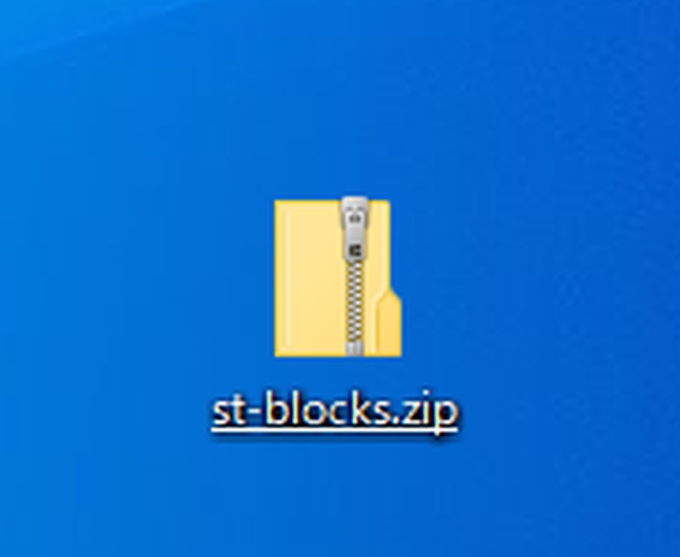
「プラグイン」→「プラグインのアップロード」からダウンロードした「st-blocks.zip」ファイルを選択して「今すぐインストール」をクリックします。
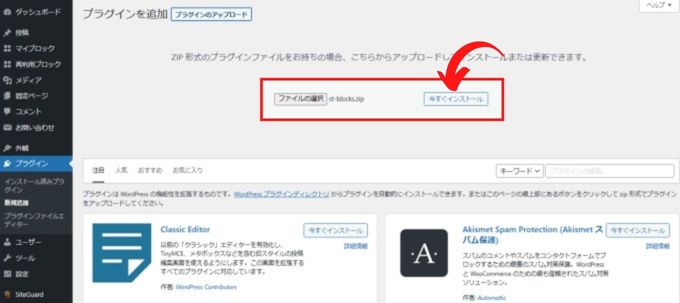
「アップロードしたもので現在のものを置き換える」をクリックします。
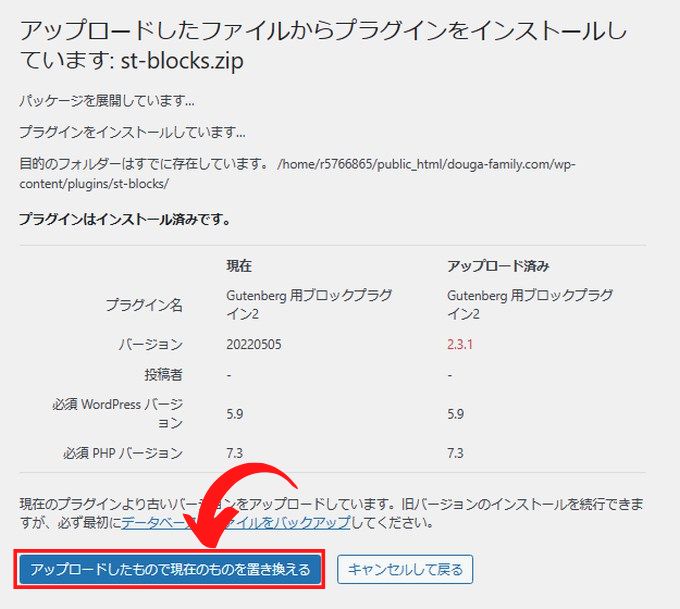
これで「Gutenbergプラグイン2」 のアップロードも完了です。
⑤ 【重要】パーマリンク設定で「設定を保存」をクリックして保存する
AFFINGER6のアップデートが完了したらパーマリンクの設定で「設定を保存」するのを忘れないようにして下さい。
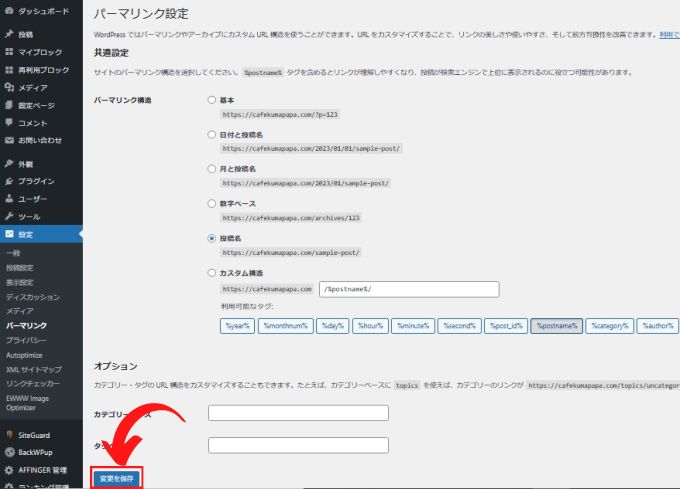
パーマリンクの設定で再保存をしないと、記事を投稿した際に設定していたものが反映されずにデフォルトの設定が反映されてしまい、ちょっと困ったことになってしまうからです。
パーマリンクの設定について初心者の方は別記事「WordPressの「パーマリンクの設定」初心者はこれだけは覚えよう!」も参考にしてみてください。
自動更新の通知を設定してアップデートする方法
①「公式マニュアル」の「購入者限定ページ」で更新通知パスワードを確認する
「購入者限定ページ」にてお使いのテーマページに進みます。
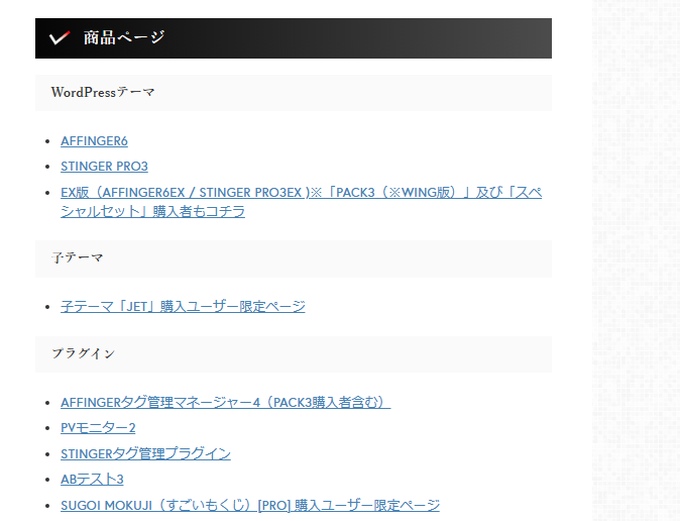
使っているテーマによって更新通知パスワードは違うので注意してください。
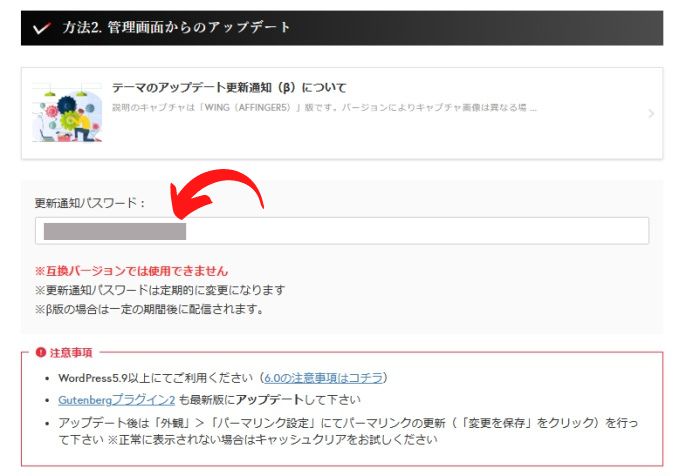
自動更新の通知を設定する方法は、「AFFINGER管理」→「その他」→「テーマのアップデート更新通知(β)」でパスワードを入力して「有効化」にチェックして保存すればOKです。
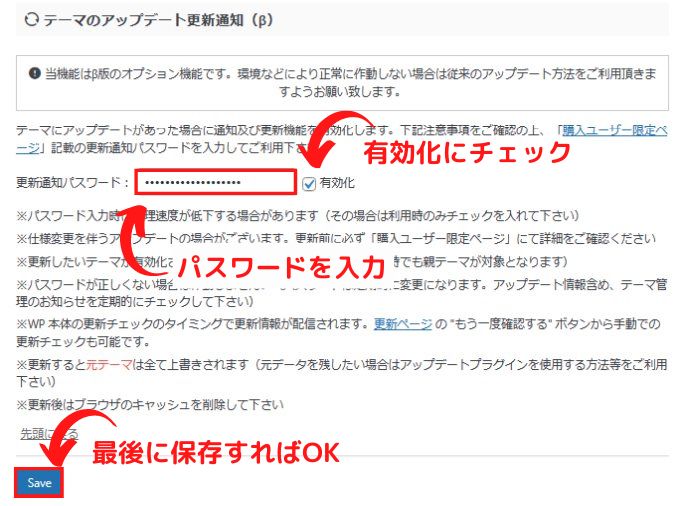
これでテーマ更新が通知されるようになります。
更新が通知されるとWordPressに表示されるので、アップデートするテーマを選択して「テーマを更新」をクリックするだけでOKです。
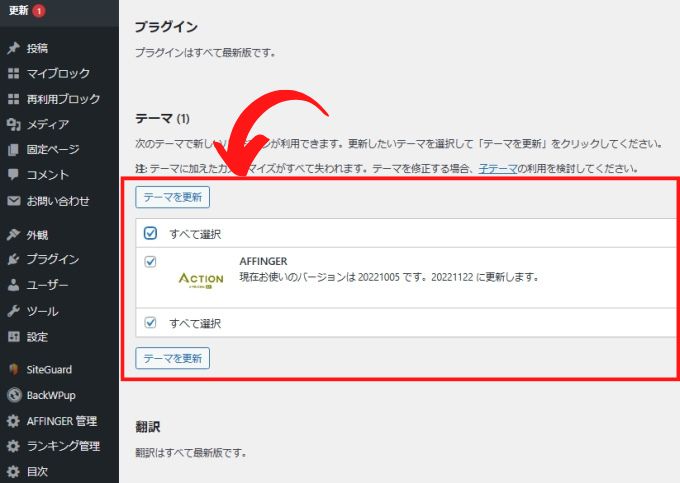
アップデート時の注意点
- テーマのアップデート前にバックアップを取る
- 公式マニュアルでアップデートの詳細を確認する
- アップデート後に動作確認をする
テーマのアップデートが原因で不具合が生じる場合があります。
念のためにアップデート前にバックアップを取るようにしましょう。
また、「Gutenbergプラグイン2」などのプラグインも同時にアップデートする必要性もあるので公式マニュアルで詳細を確認するようにしましょう。
最後にアップデート後に動作確認をするようにしてください。
以上がAFFINGER6のアップデート方法の説明になります。
その他、AFFINGER6の使い方についてもこのブログで詳しく解説していますので、参考にしてみてくださいね。
AFFINGER6の使い方
AFFINGER6の使い方については、このブログで詳しく解説しています。
-

-
AFFINGER6の使い方【まとめ】-初心者向けガイド-
2025/7/8 AFFINGER6
AFFINGER6の使い方に関するまとめ記事です。 記事数が多いので、知りたい内容を目次から探してみてください。 設定に関する使い方 インストールの方法 AFFINGER6を使えるようにするまでの手順 ...
AFFINGER6:関連記事
【2025年版】AFFINGER6購入プラン徹底比較|通常版・EX版・セット販売どれを選ぶべき?
「AFFINGER6を買いたいけど、どのプランを選べばいいの?」 「通常版とEX版、結局どっちがいいの?」 そんな迷いを抱えていませんか? AFFINGER6は、ブログ収益化を本気で目指す多くのブロガーが愛用するWordPressテーマです。 しかし、公式ページには「通常版」「EX版」「セット販売」など複数のプランがあり、初心者が最初にどれを選ぶべきか分かりづらいのが正直なところ。 この記事では、AFFINGER6を実際に愛用している筆者が、各プランの違いと選び方を目的別・レベル別に分かりやすく比較。 「 ...
AFFINGER6で出来ること【まとめ】-AFFINGER6を徹底解説
AFFINGER6を使ってみたい!気になる!という方向けに AFFINGER6ってどんなテーマ? AFFINGER6でどんなことができるの? AFFINGER6を使うにはどうすればいいの? といった内容を初心者向けに詳しく解説しています。 AFFINGER6を使ってみたいなぁと思った方は参考にしてみてください。 価格 14,800円(税込み) 有名ブロガーさん多数使用のWordPressテーマ! 「稼ぐ」に特化!アフィリエイトサイトにお勧め! 高いカスタマイズ性能! 直感操作で初心者にもおすすめ! このブ ...
(通常版)AFFINGER6と(上位版)AFFINGER6 EXの違い【まとめ】
AFFINGER6を購入しようと検討している方や既に通常版のAFFINGER6を使用している方で、その違いが気になる方も多いと思います。 そこで、この記事では(通常版)AFFINGER6と(上位版)AFFINGER6 EXの違いをまとめてみました。 購入する際やアップグレードを検討している方は参考にしてみてください。 機能比較表:AFFINGER6 vs AFFINGER6 EX 機能AFFINGER6AFFINGER6 EX記事のカード化無限スクロール機能トップページの1カラム化ヘッダーナビゲーション・ ...
AFFINGER6は初心者でも大丈夫?使いやすさと評判を実体験から解説!
「AFFINGER6って難しそう…初心者でも使いこなせるの?」 そんな不安を持っていませんか? AFFINGER6(アフィンガー6)は、“収益化に強い”WordPressテーマとして多くのブロガーから高い評価を得ています。 ただ、初めて有料テーマを導入する人にとっては「設定が大変そう」「操作が複雑そう」と感じることもあるでしょう。 この記事では、実際にAFFINGER6を使っている筆者が、初心者でも安心して使える理由と導入前に知っておくべきポイントをわかりやすく解説します。 AFFINGER6は初心者にこ ...
AFFINGER6のメリット・デメリットを本音レビュー|本気で収益化したい人向けWordPressテーマ
AFFINGER6は、「ブログで本気で収益を出したい人」向けに作られたWordPressテーマです。 ブログで稼ぎたい アフィリエイト収益を伸ばしたい 無料テーマでは限界を感じている こう感じているなら、AFFINGER6は有力な選択肢になります。 一方で、 設定が難しそう 初心者には向かない? SWELLなど他テーマとどっちがいい? と迷っている人が多いのも事実です。 この記事では、実際にAFFINGER6を使ってきた経験をもとに、メリット・デメリットを正直に解説し、「買うべき人・買わなくていい人」をは ...
AFFINGER6 vs SWELL|どっちを選ぶべき?徹底比較!
この記事では、迷ってしまうことの多いテーマ選びについて今回は『SWELL』と『AFFINGER6』の比較ガイドをお届けします。 現在、シェアNo,1の有料テーマである『SWELL』と有名ブロガーさんも多数愛用している人気有料テーマの『AFFINGER6』で迷っている方も多いと思います。 この記事では、両テーマを実際に使った筆者が、デザイン・操作性・SEO・収益化・カスタマイズ性などあらゆる角度から徹底比較します。 『SWELL』と『AFFINGER6』の二択! という方向けの記事なので、迷っている方は参考 ...
AFFINGER6 vs THE THOR|どっちが稼げる?初心者にもおすすめのテーマ比較
「AFFINGER6」と「THE THOR」は、稼ぐ系ブログやアフィリエイターに支持されている人気テーマです。 有料テーマを検討する初心者の多くが「どっちがいいんだろう?」と悩むところです。 結論から先に言います。 収益化を本気で狙うなら ・・・AFFINGER 操作性・デザイン・手軽さ重視なら・・・ THE THOR この結論は、「 両テーマを実際に使った視点」を踏まえたうえでのものです。 この記事では、「結局どっちを選べばいいの?」という悩みに対して、徹底的に解説します。 比較前に知っておくべき大前提 ...
【2025年版】AFFINGER6をおすすめする5つの理由|買う価値は?実際に使って分かった魅力を解説
WordPressでブログを始めようと思ったとき、多くの初心者が最初につまずくのが 「テーマ選び」 です。 種類が多すぎて違いが分からない 無料と有料、どちらがいいのか迷う 初心者でも扱えるテーマなのか不安 そんな中で、「本気で稼ぎたい初心者」 におすすめできるテーマがAFFINGER6(アフィンガー6) です。 この記事では、ブログ初心者の視点からAFFINGER6をおすすめする理由を5つ分かりやすく解説します。 この記事はこんな人にお勧め WordPressを始めたばかりの初心者 将来的にブログで収益 ...
AFFINGER6で農業向けサイトを作成する手順-初心者向け-
AFFINGER6で農業サイトを作成してみました。 サンプルサイトはイチゴ農園をイメージして作成してあります。 こんな感じです→○○いちご農園 「農業サイトを作りたい」 そう思っても初心者の方は何をしていいのかわからないと思います。 そこで、基本的な農業サイトが手順に沿って完成できるように詳しく解説していきます。 まずは基本的なサイトを作り、自分なりにデザインを工夫していくのが、初心者の方にはお勧めです。 ちなみにAFFINGER6のバージョンは「AFFINGER6EX: 20250802 」です。 上位 ...
AFFINGER6購入者限定:読了率(スクロール量)計測プラグインが無料配布!
AFFINGER6購入者限定で無料プラグイン:読了率(スクロール量)計測プラグインが使用できるようになりました。 読了率(スクロール量)計測プラグインとは? 読了率(スクロール量)計測プラグインは「読者が記事をどれくらい読んでくれたか」を視覚化してくれるプラグインです。 どの見出しまで読んでくれたのかをパーセントで表示してくれます。 見出しレベルは「H2」「H3」が計測対象のようです。 読者が記事のリンクをクリックした際はアクションとしてログに残ります。 実際の表示 ログの実際表示はこんな感じです。 読了 ...










